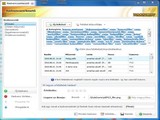A
Kedvencszerkesztőben szűrheted a műsorokat, csoportokba rendezheted,
beállíthatod kedvencnek, ikonokat rendelhetsz a műsorokhoz,
műsorcsoportokhoz. Az ablak bal oldalán találod a már elmentett kedvencek neveit, alatta pedig az Új kedvenc, a Kedvenc törlése..., valamint a Mozgatás fel és a Mozgatás le gombokat találod. Az ablak fő részén szerkesztheted a kedvenceidet. Az ablak alján az Adj egy nevet a kedvencednek (a fentiek ilyen néven lesznek elmentve): mezőbe írd be a szűrő nevét (ez a név jelenik meg mentése után a Kedvencszerkesztő bal oldalán a Kedvenceid: mezőben). Az ablak tetején az Új feltétel legördülő menüben a következő pontokat találod: - Műsornév
- Leírás
- Csatorna
- Egy vagy több csatorna
- Csatornacsoportok:
- Csatornafigyelő
- Műsorfigyelő
- Műsorújság
- Műsoroló
- (Magyar)
- (Sport)
- (Zene)
- (Film)
- (Ismeretterjesztő)
- (Helyi TV-k)
- (Animáció-gyerek)
- (Felnőtt)
- (Egyéb külföldi)
- UPC Start
- UPV Bronze
- UPC Digital Bronze
- UPC Digital Gold
- DIGI Mini
- DIGI
- Csoportok szerkesztése...
- Műsorhossz
- Kategória
- A hét melyik napján kezdődjön
Amennyiben
ezek közül a feltételek közül kettőt, vagy többet is használsz (egymás
alatt több feltétel is szerepel), akkor ezek között a feltételek között ÉS kapcsolat van (tehát mind a kettő - vagy több - feltételnek teljesülnie kell ahhoz, hogy bekerüljön a csoportba a műsor). Ha több feltétel között VAGY kapcsolatot akarsz létrehozni, akkor célszerű ugyanolyan (vagy hasonló) névvel és ugyanolyan ikonnal még egy szűrőt létrehozni, így VAGY az egyik, VAGY a másik szűrő megtalálja a műsort. A
Műsornév menüpontot választva az alatta lévő ablakban megjelenik az
első szűrő, amellyel a műsorok neve szerint tudsz szűrni. Itt a Legyen pontosan szövegre kattintva tudod meghatározni a szűrési feltételt, amelyek a következők lehetnek: - Legyen pontosan - a műsor csak akkor tartozik ebbe a csoportba, ha a műsor címe pontosan az lesz, amit a következő pontban megadsz
- Ne legyen - a műsor neve csak a megadott szöveg ne legyen
- Tartalmazza azt, hogy - a műsor neve tartalmazza a megadott szavakat, szótöredékeket
- Ne tartalmazza azt, hogy - a műsor neve ne tartalmazza a megadott szavakat, szótöredékeket
A követekező lehetőség ebben a sorban a "<Kattints ide a szerkesztéshez>".
Erre kattintva megjelenik egy ablak, melyben megadhatod a szavakat,
szótöredékeket amelyek szerint szűrjön a program. A szó beírása után rá
kell kattintanod a Hozzáadás gombra, ilyenkor a szöveg átkerül a baloldali mezőbe (nem elég csak az OK-t
megnyomni). Természetesen több szót is beírhatsz egymás után (mindegyik után meg kell nyomni a Hozzáadás gombot), ilyenkor
bármelyik szó vagy szótöredék egyezése esetén a műsor bekerül a
csoportba (VAGY kapcsolat van közöttük). Amennyiben azt
szeretnéd, hogy egy műsor csak akkor kerüljön be a csoportba, ha több
feltétel teljesül egyidőben, akkor további feltételt is
hozzárendelhetsz.
Itt el is tudsz távolítani szavakat, szótöredékeket úgy, hogy a bal oldalon kiválasztod, majd rákattintasz az Eltávolítás gombra. Gyakorlatilag ugyanígy tudod az összes szűrőt szerkeszteni.
A Leírás az a rövid ismertető, amely a műsor leírását tartalmazza.
Például:
azt szeretnéd, hogy az összes dokumentumfilm-sorozatot egy adott csoportba sorolja és azonos ikonnal jelenítse meg, akkor kattints a Leírás szűrőre, majd válaszd azt, hogy Tartalmazza azt, hogy és írd be a következő szövegeket dok. (Hozzáadás), valamint dokumentum (Hozzáadás).
Ezzel beállítottad, hogy akár a dok. rövidítés, akár a dokumentum szöveg beletartozzon a szűrőbe (az egy szűrőn belül, egymás mellett szereplő szavak, szótöredékek között VAGY kapcsolat van). Nyomj OK-t. Válaszd még egyszer a Leírás szűrőt, ismét állítsd be, hogy Tartalmazza azt, hogy. Ezután írd be azt, hogy sor. ( Hozzáadás) , majd azt, hogy sorozat ( Hozzáadás) és azt, hogy . rész (Hozzáadás).
Ezzel kiválasztottad, hogy csak azok a műsorok tartozzanak ide, amelyekben szerepel a dok. VAGY dokumentum ÉS a sor. VAGY
sorozat is. Ezek után még beállíthatod azt is, hogy az ismétlések ne
tartozzanak ide (tehát, ha a műsor ismétlés, akkor ne jelezze
dokumentumfilmnek, hanem mondjuk egy később beállítandó ismétlés
csoportba tartozzon). Ehhez adj hozzá újra egy Leírás szűrőt, és a feltételnek add meg, hogy Ne tartalmazza azt, hogy. A felbukkanó ablakban írd be azt, hogy ism.) ( Hozzáadás) , és azt, hogy ismétlés ( Hozzáadás) . Ezzel
elérted, hogy az összes dokumentumfilm-sorozat ebbe a szűrőbe fog
tartozni, az ismétlések kivételével, valamint a sima dokumentumfilmeket
sem teszi ebbe a csoportba. Ezek után a Csatorna
szűrőnél kiválaszthatod, hogy melyik csatorna, csatornák, vagy
csatornacsoportok azok, amelyeknél kijelezze a műsort (célszerű csak azokat a csatornákat kijelölni, amelyeket használsz, fölöslegesen terheled a programot és így a gépedet is, ha jóval több csatorna között kell keresnie, mint amennyire valóban szükséged van. Ha olyan műsort állítasz be, amelyi csak egyetlen általad fogható adón szerepel (Heti hetes, A szólás szabadsága, Mokka), akkor célszerű csak azt az egy csatornát kijelölni, ezt gyorsabb működéssel hálálja meg a program - főleg, ha már száz fölött jársz a szűrők számával). Ha ezzel megvagy,
akkor a Próbáld ki a fenti feltételeket gombra kattintva, az alatta levő mezőben kijelzi azokat a műsorokat, amelyek megfelelnek a szűrési feltételeknek.
Amennyiben
van olyan műsor, amelyik átbújt a szűrődön, akkor még tudsz további
feltételeket hozzáadni, esetleg meglévőt törölni. Az alatta lévő Értékelés:
sorban adhatod meg a csillagok számát, ha szeretnéd kedvencnek
beállítani a műsort. (ha fel szeretnéd venni a műsort, akkor 5 csillagot
adj neki). Amennyiben nem kívánod beállítani kedvencnek, akkor egy
ikont kell hozzárendelned a szűrőhöz (amennyiben nem rendelsz hozzá
ikont, vagy nem állítod be csillagokat választva kedvencnek, akkor a
program egy felbukkanó ablakban figyelmeztet erre). Az Ikonok legördülő menüből választhatsz ikont a szűrőhöz, vagy a mellette lévő Kép megnyitása...
szövegre kattintva saját ikont is rendelhetsz hozzá (a Műsorfigyelőben és a Műsorolóban a műsorok háttérszínét az ikon színeiből állítja be a
program, a Műsorújságban pedig az ikon színeiből keveri ki a program annak a függőleges sávnak a színét, melyen a műsorhoz rendelt ikon megjelenik) itt is célszerűen ne 256x256-os ikont - bár a program átméretezi a kívánt nagyságúra -, hanem minél kisebbet, hiszen az ikonok megjelenési mérete adott.
Az ikonokat egyébként a zzEPG mappájának StyleIcons könyvtárában találod. FONTOS !!! Mindenképpen kattints a Módosítások elmentése gombra. Ekkor az ablak bal oldalán megjelenik az új szűrő.Így aztán a műsorok szűrési lehetőségénak határa a csillagos ég: 
|